Teie uues on korralik peidetud menüü Android Marshmallow telefon või tahvelarvuti, mis annab teile natuke kontrolli oma olekuriba ja selle rippmenüüde - süsteemi kasutajaliidese tuuneri - üle.
Kui see on lubatud, saate muuta olekuriba ja rippmenüüde seadete välimust ja tunnet, andes oma Androidile kohandatud tunde, mida oleks varem vaja olnud juurdumine ja vilkumine.
Vaatame, kuidas seda lubada ja mida saate sellega teha.
See on lihtne, kui teate, kust otsida ja mida teha.
Tõmmake kiirseaded alla - pühkige märguanded alla ja pühkige uuesti või kasutage kahe sõrmega pühkimist. Parempoolses ülaosas näete hammasrattaikooni. Selle koputamine on otsetee seadete juurde, kuid mõne sekundi hoidmine ja hoidmine avab seadetes peidetud menüü.
Verizon pakub Pixel 4a uutele piiramatutele liinidele vaid 10 dollarit kuus
Vajutage pikalt seda käiku, kuni näete selle pöörlemist, seejärel hoidke seda all, kuni saate hüpikaksti sõnumi: "Palju õnne! Süsteemi kasutajaliidese tuuner on lisatud seadetele. "
Nüüd minge seadetesse, kerige alla ja näete uut menüüpunkti. Esmakordsel avamisel saate hoiatuse, et need funktsioonid on eksperimentaalsed ja võivad asju rikkuda ning võivad tulevikus kaduda. Kui teil on sellega hästi, puudutage allservas nuppu "SIND" ja jätkake.
Kiirseaded
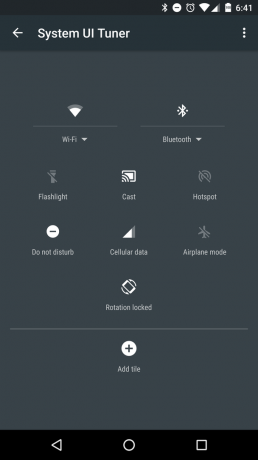
Uue menüü ülaosas näete sisestust Kiirseaded. Selle puudutamine viib teid samast Kiirseadete paanist, mida nägite meie esmakordsel alustamisel.
Hoidke all mõnda kuvatavat üksust ja saate selle järgi tegutseda. Liigutage asju ümber ja korraldage ikoone ümber või kustutage isegi seadete otseteed, mida te kunagi ei kasuta.
Samuti on olemas nupp Lisa paan, mille abil saate asendada kõik, mida olete varem kustutanud, või lisada paani Broadcast, kui olete arendaja ja vajate sellist asja.
Kui ajad sassi, pole muret. Puudutage paremas ülanurgas olevat menüüd ja saate kõik lähtestada.
Olekuriba ikoonid
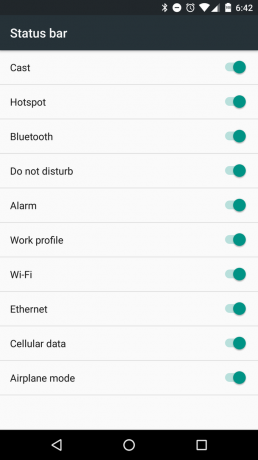
Järgmine kirje on tähistatud olekuribaga. Avage see ja näete kõigi ikoonide loendit, mis võivad (või võivad) teie olekuribal korraga ilmuda, koos lülitiga.
Kas te ei soovi kunagi näha alarmiikooni või lennukirežiimi ikooni? Liigutage lülitit ja lülitage need välja. Kõik kirjed töötavad ühtemoodi. Sinine (lubatud) lüliti tähendab, et need kuvatakse aktiivse oleku korral ja hall (keelatud) lüliti tähendab, et neid ei kuvata.
Aku protsent
See on iseenesestmõistetav. Lülitage see sisse ja saate oma aku laetuse numbritega. See paistab olevat olekuriba akuikoonis.
Lülitage see välja ja see kaob. Lihtne.
Demorežiim
See seade puhastab teie olekuriba kogu segadusest.
Kui teil on kunagi olnud vaja ekraanipilti teha ja te ei tahtnud, et ilmastikurakenduse temperatuur või ülaosas riputaks ikoon "Ärge segage", on see teie jaoks.
Lülitage demorežiim sisse ja teie olekuribal kuvatakse täielik WiFi-ikoon, täisvõrguikoon, täisakude ikoon ja kell kuus. Mitte midagi muud. Pole tähtis, millisel ekraanil olete, nii näeb teie olekuriba välja.
Lülitage demorežiim välja ja asjad lähevad jälle normaalseks.
